
Pressemitteilung -
Durchführen einer Datenwiederherstellung der CFast-Karte mit dem besten Wiederherstellungstool
Die Datenwiederherstellung auf einer CFast-Karte kann durch die Verwendung der Eingabeaufforderung zum Einblenden von Dateien, durch die Wiederherstellung von Daten aus Backups oder durch die Nutzung von Datenwiederherstellungssoftware erfolgen. Dieser MiniTool-Leitfaden erklärt auch die häufigsten Ursachen für den Verlust von Dateien auf CFast-Karten und gibt Tipps zur Vorbeugung.
Da die Nachfrage nach Datenübertragungsgeschwindigkeit in der Film- und Fernsehproduktion, in industriellen Anwendungen und in der High-End-Fotografie weiter steigt, werden CFast-Karten als Hochgeschwindigkeitsspeichermedium häufig in professionellen Geräten verwendet.
Egal wie fortschrittlich ein Gerät ist, Datenverlust ist dennoch ein Problem, das nicht vollständig vermieden werden kann. Dieser Artikel hilft Ihnen zunächst, ein besseres Verständnis für CFast-Karten zu bekommen, und zeigt Ihnen dann, wie Sie Daten von einer CFast-Karte wiederherstellen können.
Eine kurze Einführung in die CFast-Karte
Was ist eine CFast-Karte
Die CFast-Karte (CompactFast) ist eine Hochgeschwindigkeits-Speicherkarte, die hauptsächlich in professionellen Foto- und Videogeräten verwendet wird, insbesondere in Situationen, die eine hohe Datenübertragungsrate erfordern, wie z. B. das Aufnehmen von 4K- oder höher aufgelösten Videos. Die folgenden Hauptmerkmale der CFast-Karte helfen Ihnen, sie besser zu verstehen.
- Schnittstellentyp: Verwendet die SATA-Schnittstelle (ähnlich wie bei Computerfestplatten), die schneller und stabiler ist als die parallele Schnittstelle traditioneller CF-Karten.
- Lese- und Schreibgeschwindigkeit: Die Lese- und Schreibgeschwindigkeit kann über 500 MB/s erreichen, was deutlich schneller ist als bei traditionellen CF-Karten (ca. 160 MB/s).
- Anwendungsszenarien: Wird häufig in High-End-Kameras verwendet, wie z. B. ARRi, Blackmagic, Canon EOS-1DX Mark II usw.
- Größe: Die Größe ist ähnlich wie bei traditionellen CF-Karten, aber die Schnittstelle ist anders und nicht austauschbar.
- Stabilität: Geeignet für langfristiges und intensives Schreiben von Daten, ideal für professionelle Videoproduktion.
Unterschiede zwischen CFast- und CF-Karten
Die CFast-Karte wurde 2008 eingeführt. Sie übernahm zwar die Größe und einige Begriffe der CF-Karte, wurde aber technisch vollständig überarbeitet, da sie eine fortschrittlichere SATA-Schnittstelle verwendet, was die Lese- und Schreibgeschwindigkeit sowie die Stabilität erheblich verbessert. Die folgenden Unterschiede bestehen zwischen beiden Karten:
- Schnittstellentyp: CF-Karte verwendet paralleles ATA (PATA); CFast-Karte verwendet serielles ATA (SATA).
- Maximale Geschwindigkeit: CF-Karte etwa 160 MB/s; CFast-Karte kann 500 MB/s oder mehr erreichen.
- Anwendungsszenario: CF-Karte ist für gewöhnliche Digitalkameras und Industrieanlagen geeignet, CFast-Karte für professionelle Kameras und 4K/8K-Videoaufnahmen.
- Kompatibilität: CFast- und CF-Karten sind nicht miteinander kompatibel.
- Preis: CF-Karten sind relativ günstig, CFast-Karten teurer und für hochwertige Geräte geeignet.
Können Sie verlorene Dateien von einer CFast-Karte wiederherstellen
Auch wenn CFast-Karten schnell und leistungsfähig sind, kann es bei intensiver Nutzung dennoch zu Datenverlust kommen. Wenn auch Sie Datenverlust bei einer CFast-Karte erlebt haben, geraten Sie nicht in Panik. Die verlorenen Daten können möglicherweise wiederhergestellt werden. Die Erfolgsrate hängt jedoch von der Ursache des Datenverlusts, der Nutzung der Karte nach dem Verlust und dem Zeitpunkt Ihrer Maßnahmen ab.
Wenn Datenverlust auf einer CFast-Karte auftritt, ist schnelles Handeln entscheidend. Richtiges Verhalten kann die Erfolgschancen der Datenwiederherstellung erheblich erhöhen. Hier sind die ersten Schritte, die Sie unternehmen sollten:
- Hören Sie sofort auf, die CFast-Karte zu benutzen. Nehmen Sie keine weiteren Aufnahmen auf, speichern Sie keine Daten, um ein Überschreiben der Originaldaten zu verhindern. Formatieren oder reparieren Sie die Karte nicht, selbst wenn das Gerät dazu auffordert. Versuchen Sie nicht, Dateien zu kopieren, um keine Schreibvorgänge auszulösen.
- Bestimmen Sie die Art des Datenverlusts und reagieren Sie sofort. Wenn der Datenverlust durch menschliches Versagen oder logische Fehler verursacht wurde, können die folgenden Methoden helfen, verlorene Daten wiederherzustellen. Bei physischem Schaden ist eine Wiederherstellung meist nur möglich, wenn ein Backup vorhanden ist.
Wie Sie eine Datenwiederherstellung auf einer CFast-Karte durchführen
Um Daten von einer CFast-Karte wiederherzustellen, können Sie die folgenden Methoden anwenden. Sie können die Eingabeaufforderung verwenden, um versteckte Dateien anzuzeigen, Daten aus Backups wiederherstellen oder professionelle Datenwiederherstellungssoftware und -dienste nutzen.
Methode 1: Eingabeaufforderung verwenden
Bevor Sie eine Datenwiederherstellung durchführen, lohnt es sich zu prüfen, ob die Dateien nur versteckt sind, insbesondere wenn Sie vermuten, dass sie nicht wirklich gelöscht oder formatiert wurden. Dieser Vorgang ist einfach und risikofrei, hat aber das Potenzial, Dateien direkt wieder sichtbar zu machen, was Zeit und Kosten für Software spart.
Schritt 1: Geben Sie Eingabeaufforderung in das Suchfeld von Windows ein, klicken Sie mit der rechten Maustaste auf das beste Ergebnis und wählen Sie Als Administrator ausführen.
Schritt 2: Geben Sie in das Fenster den Befehl attrib -h -r -s /s /d G:\*.* ein und drücken Sie die Eingabetaste:
- -h: hebt das Attribut versteckt auf
- -r: hebt das Attribut schreibgeschützt auf
- -s: hebt das Attribut Systemdatei auf
- / s bedeutet, dass auch Unterverzeichnisse einbezogen werden, / d bedeutet, dass auch Ordner berücksichtigt werden
- G:\ ist das Laufwerk, das Sie bearbeiten möchten
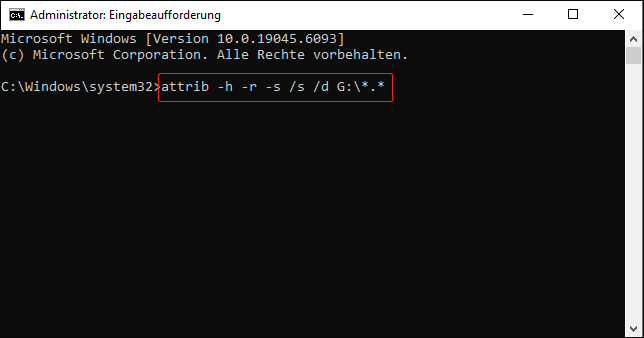
Nach der Ausführung können die ursprünglich versteckten Dateien im Datei-Explorer wieder angezeigt werden.
Methode 2: Dateien aus Backups wiederherstellen
Wenn der oben genannte Befehl nicht funktioniert, bedeutet das, dass die Datei möglicherweise verloren ist. In diesem Fall müssen Sie andere Wiederherstellungsmethoden verwenden. Wenn Sie regelmäßig Backups erstellen, ist die Wiederherstellung Ihrer Dateien wesentlich einfacher.
Kopieren oder stellen Sie die Datei an einem anderen Ort wieder her. Da es verschiedene Backup-Methoden gibt, sind hier einige gängige Beispiele:
Option 1: Lokales Backup (Festplatte oder Computer)
Wenn Sie die Dateien auf einem Computer oder einer externen Festplatte gesichert haben:
1. Öffnen Sie das Laufwerk, auf dem sich das Backup befindet.
2. Suchen Sie die Datei, die Sie wiederherstellen möchten.
3. Kopieren Sie die Datei an einen anderen Ort.
Option 2: Cloud-Backup (z. B. Dropbox, Google Drive)
Wenn Sie Ihre Dateien in einen Cloud-Dienst hochgeladen oder synchronisiert haben:
1. Melden Sie sich bei Ihrem Cloud-Konto an.
2. Gehen Sie zu Bereichen wie Speicher, Zuletzt oder Papierkorb, um zu prüfen, ob die Dateien vorhanden sind.
3. Laden Sie die gewünschte Datei herunter.
Option 3: Wiederherstellung des Backup-Images mit Sicherungssoftware
Wenn Sie mit einer Software ein Image-Backup der CFast-Karte erstellt haben:
Der Wiederherstellungsvorgang hängt von der verwendeten Software ab. Wenn Sie z. B. MiniTool ShadowMaker verwenden, folgen Sie diesen Schritten, um Dateien aus einem Image-Backup wiederherzustellen:
1. Öffnen Sie MiniTool ShadowMaker.
2. Gehen Sie im linken Menü auf die Registerkarte Wiederherstellen.
3. Suchen Sie das Image-Backup, das Sie wiederherstellen möchten, und klicken Sie auf die Schaltfläche Wiederherstellen daneben.
4. Wählen Sie einen geeigneten Speicherort für die wiederhergestellten Dateien.
5. Klicken Sie auf Starten, um den Wiederherstellungsprozess zu beginnen.
Methode 3: Versuchen Sie MiniTool Power Data Recovery
Wenn keine der oben genannten Methoden funktioniert, ist diese Methode vielleicht besser für Sie geeignet. Ich glaube, Sie haben bereits viele Datenwiederherstellungsprogramme auf dem Markt gesehen, aber welches ist besser für die Wiederherstellung von CFast-Kartendaten geeignet? Meine Antwort ist die beste Datenwiederherstellungssoftware – MiniTool Power Data Recovery.
MiniTool Power Data Recovery wird empfohlen, um verlorene Daten von CFast-Karten wiederherzustellen, da es über leistungsstarke Wiederherstellungsfunktionen und eine breite Kompatibilität verfügt und sich daher besonders gut zur Bewältigung häufiger Datenverlustprobleme eignet. Hier sind einige detaillierte Funktionen:
- Unterstützt mehrere Speichermedien: Es unterstützt nicht nur CFast-Karten, sondern auch die Datenwiederherstellung von Festplatten, SSDs, SD-Karten, USBs und anderen Geräten.
- Bewältigt verschiedene Verlustszenarien: Egal, ob es sich um versehentliches Löschen oder Formatieren, Systemabstürze oder Virenangriffe, Partitionsverlust oder -beschädigung oder Dateisystemfehler handelt – damit können Dateien leicht wiederhergestellt werden.
- Hohe Sicherheit: Die Software liest und scannt nur und ändert die Originaldaten nicht, um eine weitere Beschädigung zu vermeiden.
- Dateivorschaufunktion: Sie können verschiedene Dateitypen wie Fotos, Videos, Dokumente usw. in der Vorschau anzeigen, um sicherzustellen, dass Sie die richtigen Dateien wiederherstellen.
Es ist einfach zu bedienen und erfordert kein professionelles technisches Wissen. Und es unterstützt die Wiederherstellung von 1 GB Dateien kostenlos. Laden Sie diese kostenlose Wiederherstellungssoftware auf Ihren Computer herunter, um die Datenwiederherstellung auf einer CFast-Karte zu starten.

Schritt 1: Zuerst verwenden Sie einen Kartenleser, um Ihre CFast-Karte mit Ihrem Computer zu verbinden.
Schritt 2: Starten Sie dann die MiniTool Power Data Recovery Software und öffnen Sie die Hauptoberfläche. Unter dem Tab Logische Laufwerke erscheinen alle Partitionen, einschließlich gelöschter, verlorener und bestehender Partitionen.
Unter dem Tab Geräte können Sie alle mit dem Computer verbundenen Laufwerke sehen. Bewegen Sie den Mauszeiger über den Abschnitt der CFast-Karte und klicken Sie auf Scannen, um nach Daten zu suchen.
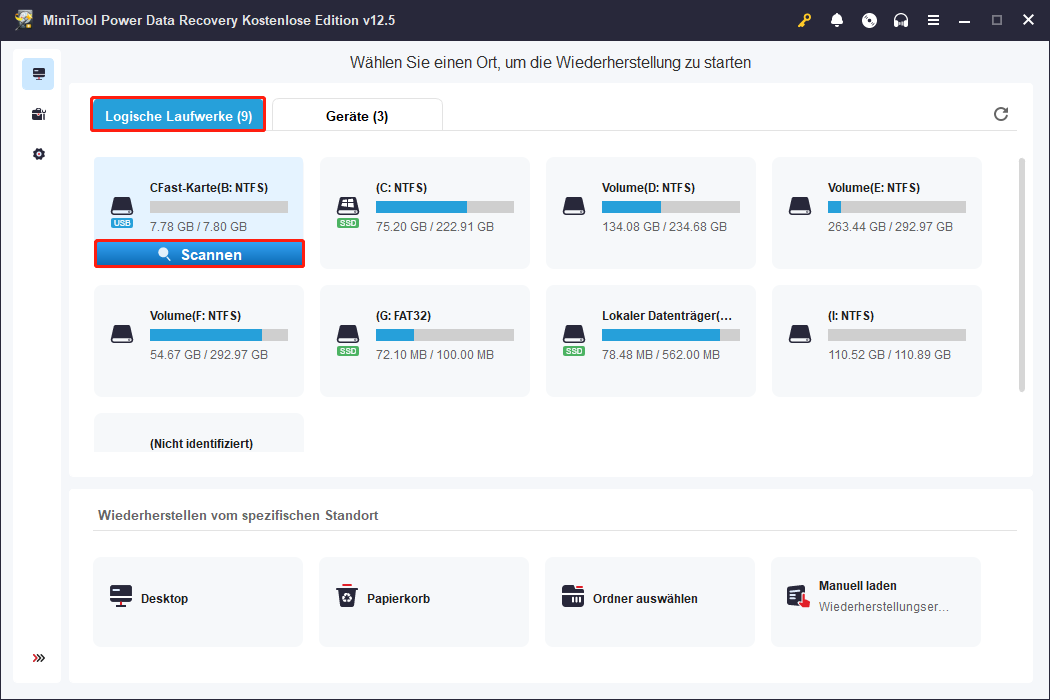
Schritt 3: Dieser Scanvorgang kann einige Zeit in Anspruch nehmen. Sie können die Pause-Taste zwischendurch drücken, aber für ein vollständiges Scanergebnis ist es am besten, den Scan abzuschließen. Danach werden alle Dateien nach Pfaden unter dem Tab Pfad aufgelistet. Sie können Dateien anhand der Dateistruktur in diesem Abschnitt finden.
Allerdings ist es etwas schwierig, Ihre gewünschten Dateien zu finden, wenn Sie nicht viel Zeit aufwenden wollen. Deshalb enthält dieses leistungsstarke Wiederherstellungsprogramm mehrere Funktionen, um Ihnen das Auffinden der gewünschten Dateien zu erleichtern.
- Typ: Dateien werden nach Dateityp gruppiert. Sie können jeden Typ erweitern, um die entsprechenden Dateien zu durchsuchen.
- Filtern: Sie können die relevantesten Dateien filtern, indem Sie gleichzeitig Dateityp, Dateigröße, Änderungsdatum und Dateikategorie einstellen.
- Suchen: Sie können eine bestimmte Datei schnell finden, indem Sie den Dateinamen eingeben. Auch wenn Sie sich nicht an den vollständigen Namen erinnern, können Sie nach Stichwörtern suchen.
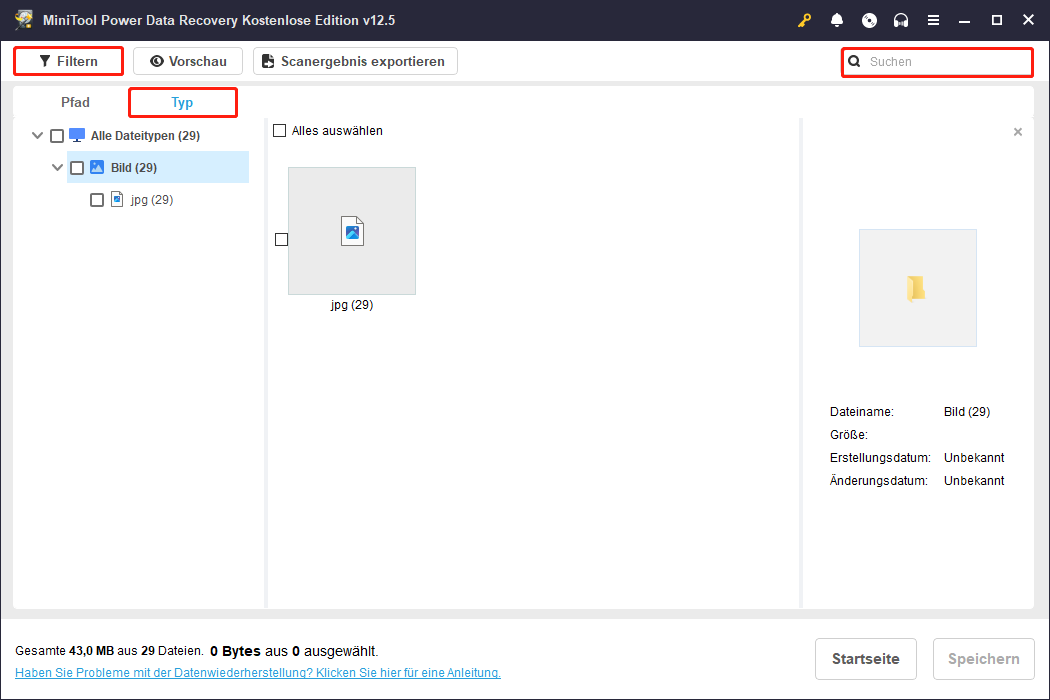
Schritt 4: Sobald Sie die benötigten Dateien gefunden haben, ist der nächste Schritt, sie einzeln in der Vorschau anzusehen, um zu bestätigen, dass es die richtigen sind. Die Funktion Vorschau erlaubt es Ihnen, den Inhalt der Datei zu überprüfen. Wählen Sie die Datei aus und klicken Sie auf die Vorschau-Schaltfläche oder doppelklicken Sie einfach auf die Datei.
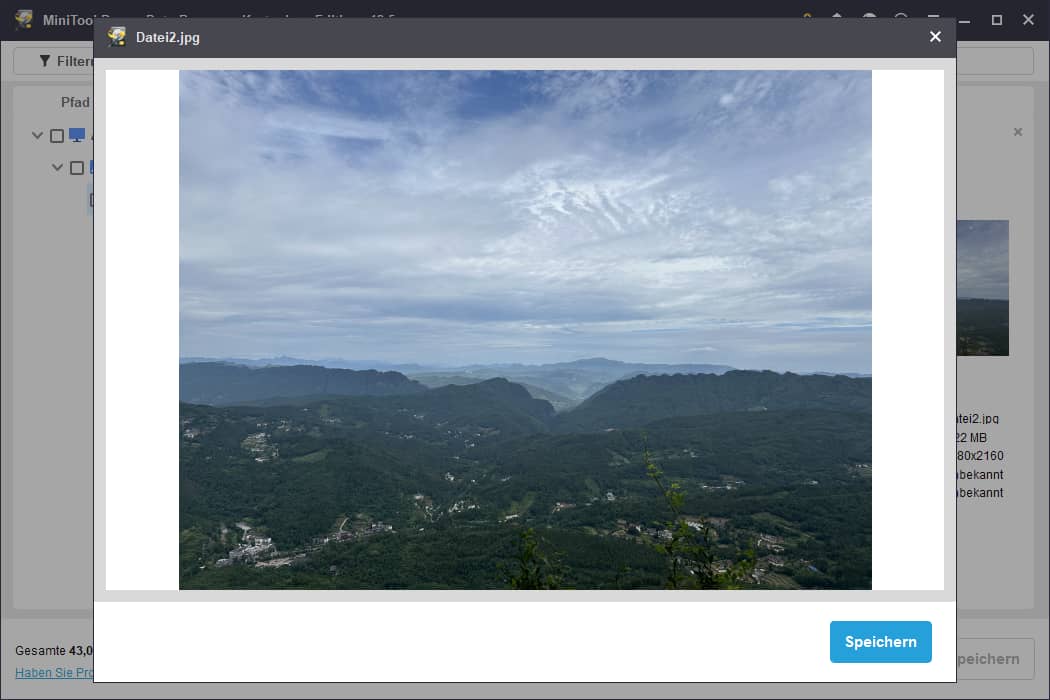
Schritt 5: Jetzt markieren Sie alle Dateien, die Sie wiederherstellen möchten, und klicken Sie auf die Schaltfläche Speichern. Wenn ein neues Fenster erscheint, wählen Sie einen neuen Speicherort für die wiederhergestellten Dateien und klicken Sie auf OK.
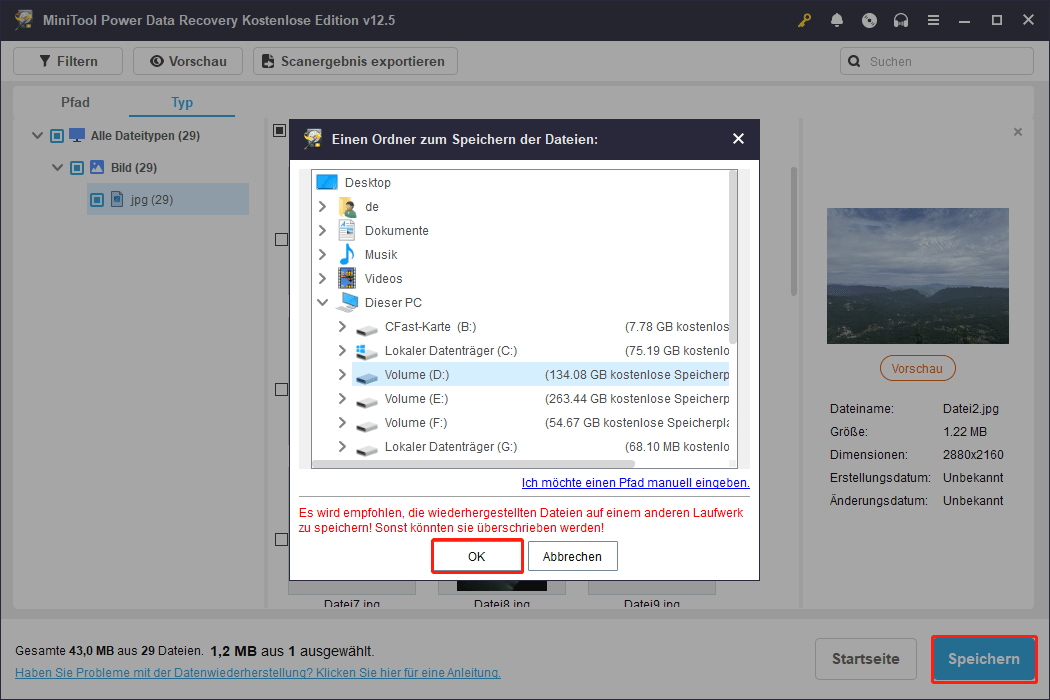
Wenn der Wiederherstellungsprozess abgeschlossen ist, erscheint ein Fenster mit der Größe der wiederhergestellten Dateien und der verbleibenden kostenlosen Wiederherstellungskapazität.

Links
- Durchführen einer Datenwiederherstellung der CFast-Karte mit dem besten Wiederherstellungstool
- Wie man eine formatierte SD-Karte unter Windows/Mac wiederherstellt: Ein professioneller Leitfaden
- Vollständige Anleitung zur Behebung des Problems, dass GoPro-Videos nicht auf der SD-Karte angezeigt werden
- Top Anleitung zur Wiederherstellung gelöschter MXF-Videos
- Experten-Tipps zur Wiederherstellung: So stellen Sie gelöschte M2T-Dateien unter Windows/Mac wieder her
Themen
Kategorien
MiniTool® Software Ltd. ist ein professionelles Software-Entwicklungsunternehmen und stellt den Kunden komplette Business-Softwarelösungen zur Verfügung. Die Bereiche fassen Datenwiederherstellung, Datenträgerverwaltung, Datensicherheit und den bei den Leuten aus aller Welt immer beliebteren YouTube-Downloader sowie Videos-Bearbeiter. Bis heute haben unsere Anwendungen weltweit schon über 40 Millionen Downloads erreicht. Unsere Innovationstechnologie und ausgebildeten Mitarbeiter machen ihre Beiträge für Ihre Datensicherheit und -integrität.


